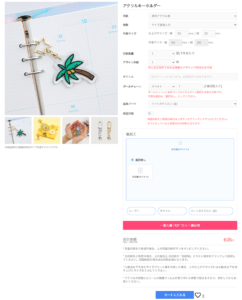両面印刷・小ロット1個からOK!アドプリントのアクリルキーホルダーを作ってみた

最終更新日: 2022年08月08日
キャラクターグッズなどでも定番の人気アイテム、アクリルキーホルダー(通称アクキー)。
印刷通販アドプリントでは、そんなオリジナルアクリルキーホルダーを1個から作成できるということで今回アクキー作成に初挑戦してみました。
実際に筆者がミスしたポイントも踏まえながらご紹介していきます!
アクリルキーホルダーのデータ作成方法
アドプリントのアクリルキーホルダーは、「アクリルキーホルダー」と「定型アクリルキーホルダー」の2種類がありますが、今回作成するのは、形もサイズも自由に作れるフリーカットタイプのアクリルキーホルダー。こちらの商品はIllustrator形式のみの対応です。
商品ページよりテンプレートをダウンロードし、各レイヤーにデータを作成。
今回は、商品詳細ページに紹介してある手順に沿って作業していきます。
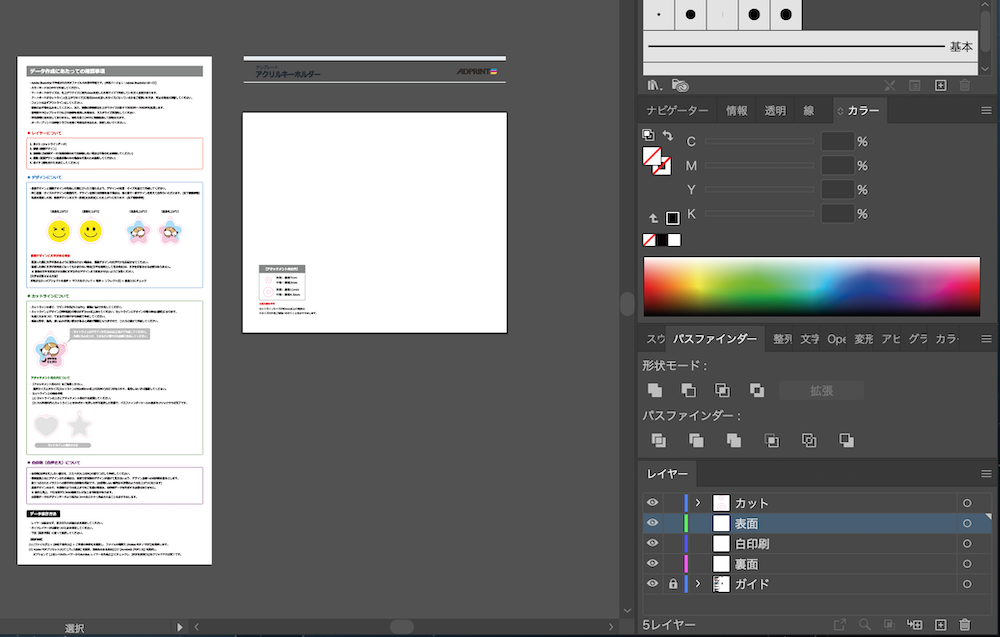
テンプレートを開いた状態。カット・表面・白印刷・裏面・ガイドにレイヤーが分かれています。
1)「カット」レイヤーでアタッチメント用の穴を配置
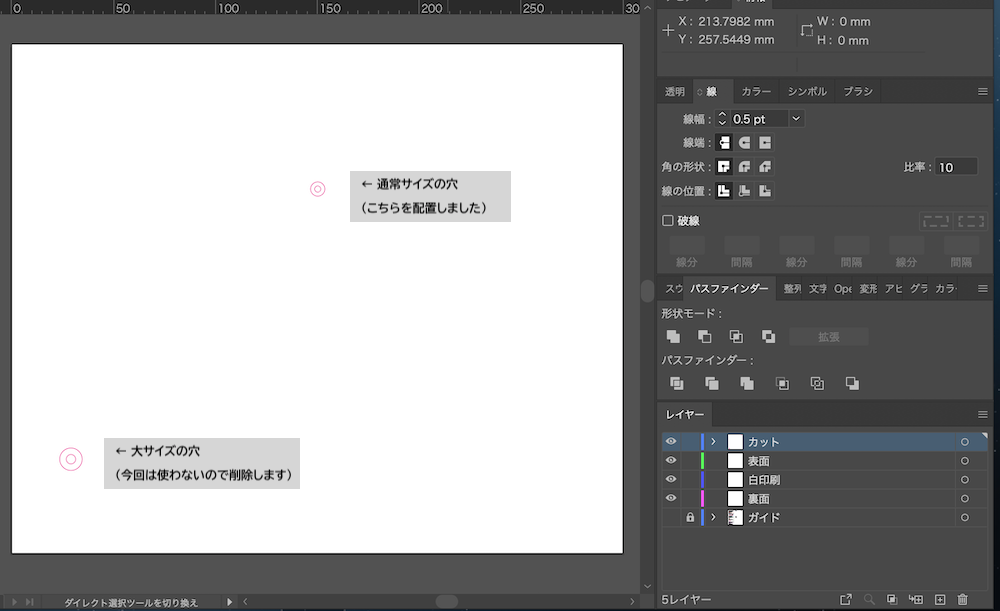
使用する方のアタッチメント用の穴を選択して配置。
まずは、アクリルキーホルダーができた際にボールチェーンや金具パーツを通す、アタッチメント用の穴を配置。
画面右下にあらかじめ、通常サイズと大サイズの2つのアタッチメント用の穴が用意してあるので、それを拡大縮小せずに必要な方の穴を配置。
目安として、カットライン(アクリルサイズ)が80x80mm以上の場合は大サイズの穴の利用が推奨されているようです。
使わなかった方の穴は削除します。
2)表面レイヤーへのデザインの配置
続いて、「表面」レイヤーにデザインを配置します。
最終的な実寸となるカットラインとデザイン(印刷範囲)の間は、必ず2mm以上あけて作成する必要があります。
ここで注意したいのが、単純にデザインを作りたいキーホルダーサイズ-2mmで作成してしまうと、後々カットラインを作成する際に、カットラインを指定するための0.5ptの線の線幅分が影響してきてしまうため、デザイン時点で「キーホルダーのプレートサイズをぴったりこのサイズにしたい」という計画がある場合は、最初にカットラインのサイズを決めてしまい、後からデザインを配置するのをお勧めします。(筆者はこれで失敗しました。)
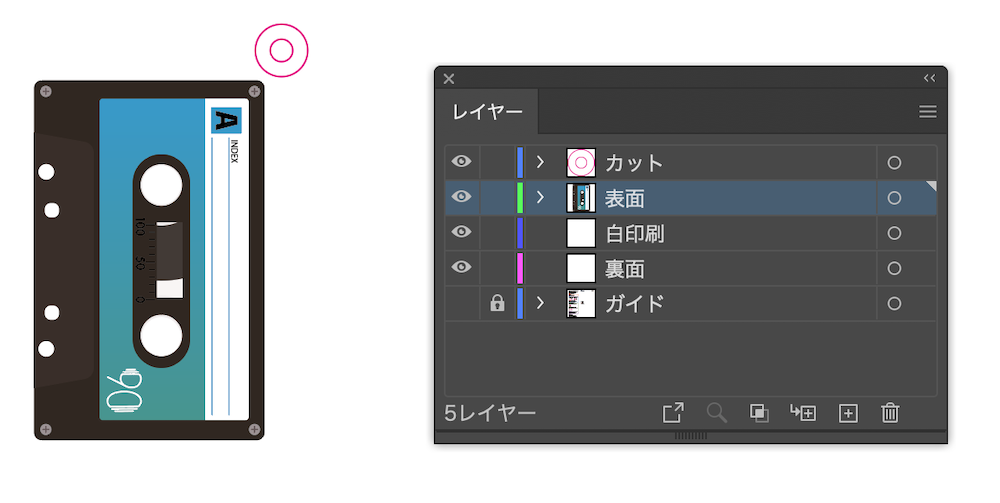
「表面」レイヤーに図柄を配置されたデザイン。
今回はありませんが、画像を配置する場合は必ず埋め込みが必要です。
3)白印刷用データの作成
続いて作成するのが、「白印刷」レイヤーに配置する白印刷用のデータ。
白印刷の上からカラー印刷をすることでカラー印刷が透けにくく、はっきりと発色するそうです。
白色で印刷したい場合も、白印刷の加工が必要となります。
まずは、「表面」レイヤーに配置したデザインを「白印刷」レイヤーに複製。
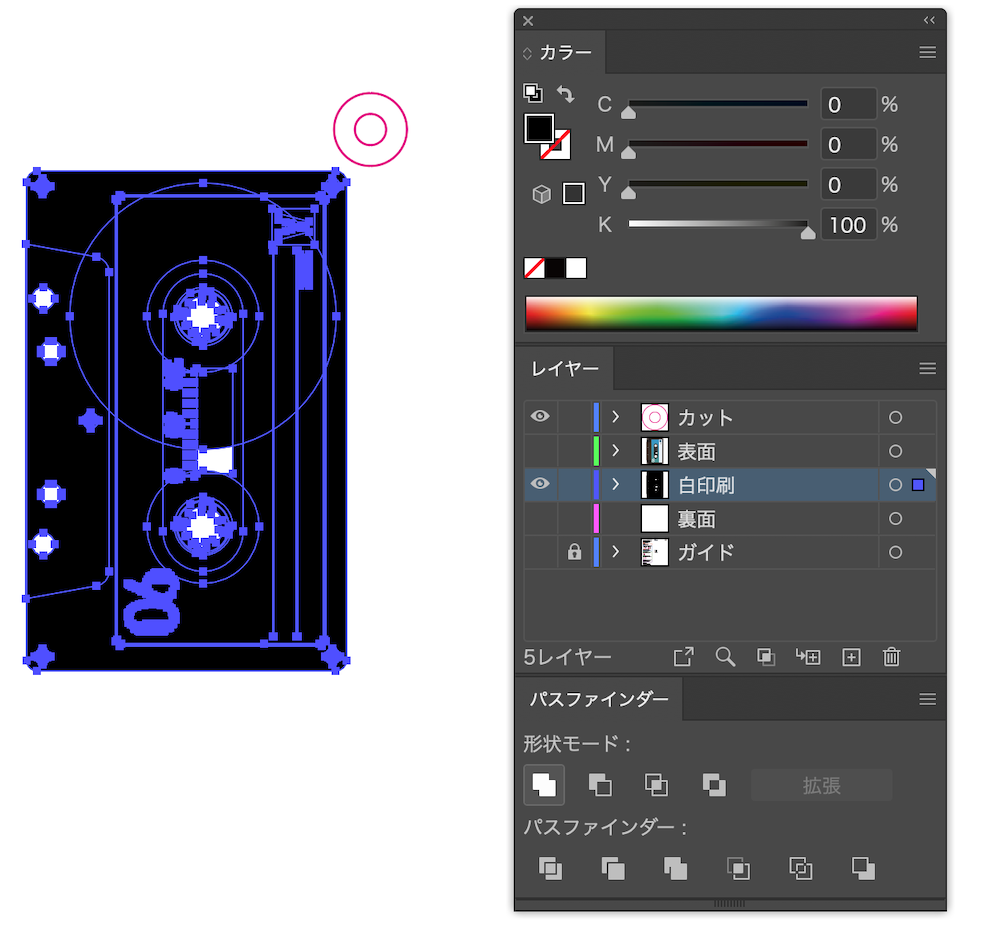
表面レイヤーのデータを白印刷レイヤーにペースト。[変形]から 同じ位置に場所を変更して、カラーの塗りをK100%に変更。個別のオブジェクトで作成したいたので、この後[パスファインダー]→[合体]で合体させます
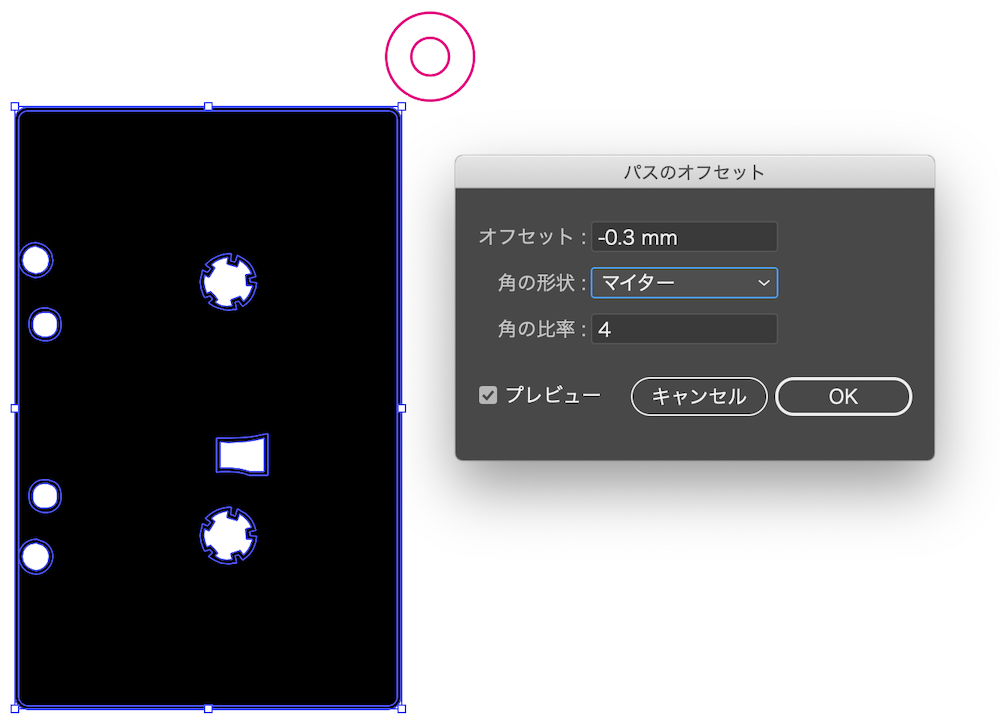
[オブジェクト] → [パス] → [パスのオフセット] → “-0.3mm”。
白色印刷が不要な場合は、レイヤーを削除しておきます。
4)裏面デザインの配置
続いて「裏面」レイヤーに裏面デザインを配置します。
片面デザインでOKの場合はここの工程は飛ばして「裏面」レイヤーを削除すればOKです。
ただアドプリントの太っ腹なところが、両面でも片面でも価格が均一というところ。そうなってくるとやはり両面デザインで作りたくなっちゃいます。
作り方は、「表面」レイヤーのオブジェクトをコピーして、「裏面」レイヤーに貼り付け、「表面」レイヤーのオブジェクトと位置を揃えるのみ。
ここで注意したいのが、画像・イラストは反転させずに配置するというところ。透明のアクリル板の裏側に、表面→白印刷→裏面→の順で印刷されるため、反転不要なのですね。

出典:https://www.adprint.jp/Product/Item?goodsId=187962&totalCode=X90101#tab_content_primary_01
ただし、文字のみは裏面から見る形になるので反転させます。
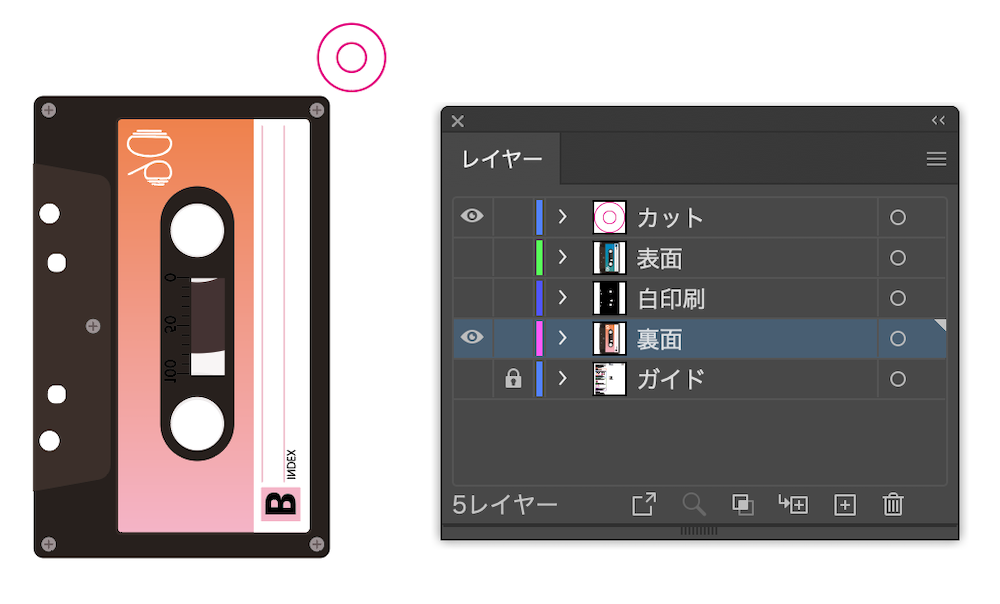
「表面」レイヤーを複製して場所をぴったり重ね、色とテキストを変更。テキストのみは反転させます。
一応カメラに撮影して反転して確認してみましたが…これで合ってるのかな?とちょっとドキドキです。
5)重要!!カットラインのサイズカンバスサイズの変更。
最後に「カット」レイヤーにカットラインを作成します。
ここで作成した、アタッチメント用の穴を含めたカットラインのサイズは、注文の際に「仕上がりサイズ」として入力するので、「〇〇mm」というキリの良いサイズで作成します
カットラインは、M:100%、線幅0.5pt(線の位置は中央揃え)で指定。
サイトにも記載してあるポイントは以下の通りです。
- カットラインとデザインの間は必ず2mm以上あけること
- 先端に丸みをつけ、できるだけ緩やかな曲線で作成すること
- なるべく単純なカットラインを作成すること
あとは、最初に配置したアタッチメント用の穴の位置を調整して、[パスファインダー]→[合体]で合体させます。
最後にアートボードのサイズをカットレイヤーのオブジェクトに2mmずつを足したサイズ(作業サイズ)に調整して完成!
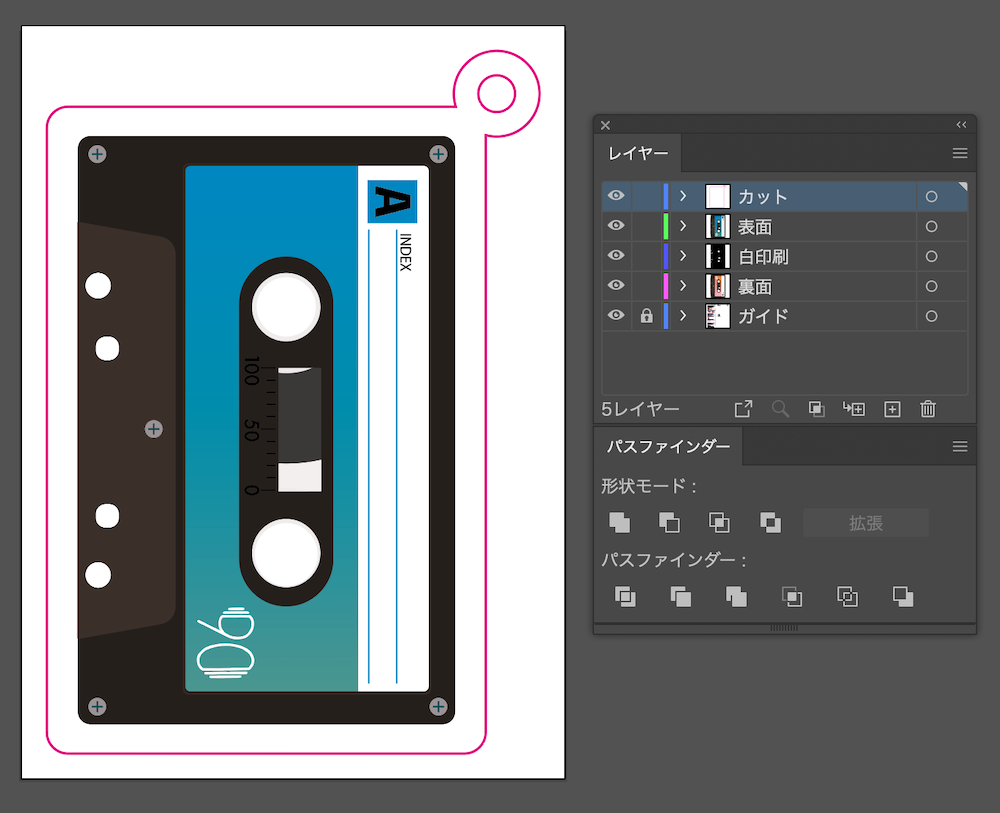
データ完成!
あとはPDFに保存しましょう。
選べるナスカン&ボールチェーンは26種類!
ナスカンは、ベーシックな形のものからハートや星、月、猫などのかわいらしい形のものも。

出典:https://www.adprint.jp/Product/Item?goodsId=187962&totalCode=X90101#tab_content_primary_01
ボールチェーンも8色から選択できます。
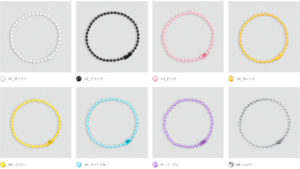
出典:https://www.adprint.jp/Product/Item?goodsId=187962&totalCode=X90101#tab_content_primary_01
注文方法
商品注文は、アドプリントのページから。
作業サイズと数量、デザイン件数、パーツの種類を入力。オプションを選択し、ピンク色の「一般入稿PDFカット線必須」ボタンから、該当ファイルを選択してカートに入れ、注文します。
- 支払い方法
- 銀行振込・代金引換・コンビニ決済・ATM決済・クレジットカード・銀行ネット決済・請求書後払い(法人・個人事業主向け)
- 配送料
- 500円もしくは600円。地域によって変動(購入金額1万円以上の場合は送料無料(中継料は別途発生))
今回は、
- 片面白印刷あり/ボールチェーンパープル 2個 1,576円
- 星ナスカン (ローズゴールド)2個 1,664円
- 星ナスカン (金) 白印刷2個 1,642円
商品代金4,882円+送料600円=合計5,482円 でした。
サイズとロットなどによっても1個当たりの単価は変わってきます。
商品到着!
現在、新型コロナウイルスの影響で、アクリル商品の発送が通常3営業日発送予定 ⇒ 5営業日発送予定に変更になっています。
今回は4営業日後に発送され、その後佐川急便にて商品が到着。アクリルキーホルダーはワレモノですが、エアパッキン梱包されていて安心です。
わー!これはかなりかわいくできたのでは!?(自画自賛)
ちなみに、一旦データ不備があり修正が入ったので、制作仮定の画像よりも若干アクリルの透明部分が大きくなっています。
ナスカンのついた商品は1個ずつ個別に、ボールチェーンで注文した商品はボールチェーンとアクリル部分、それぞれをまとめてOPP袋に入っていました。
ビニールの保護フィルムが張り付いた状態で届くので、剥がしてから使用します。
剥がす際に、今回は少しアタッチメントの穴が離れすぎていたかな…と反省。強度を考えると穴はなるべく本体部分と同化させた方が良さそうですね。
ちなみにアクリル部分の厚さは3mm程度でした。
選択した仕様による見え方の違い
今回はほぼ同一データで、「両面/白インクあり」「片面/白インクあり」「片面/白インクなし」の3パターン、それぞれナスカンも違うもので注文してみましたが、雰囲気がずいぶんと違います。
ベーシックな「片面/白インクあり」
一般的に販売されているアクリル商品で一番よくあるパターンなのがこちらですね。裏面は白インクが見えている状態です。
こだわりのデザインもOK!「両面/白インクあり」
まずは両面印刷、白インクありの場合。文字のみ反転したデザインです。先述の通り、アクリル板に表面→白インク→裏面の順番で印刷してあるので、表の面はツルツル、裏面はインクの盛り上がりが見えて面白いですね。これで片面と均一料金なので、表面のデザイン流用でも裏面を作った方が高級感は出そうです。
透明な質感が表現できる「片面/白インクなし」
片面印刷のみで、白インクなしのパターン。アクリルの透明感がそのまま見えるので、透明感があるデザインにはもってこい。
今回はカセットテープのリールの部分が白だったので、そこが消失してしまいましたね。
ちなみに今回、どの仕様のものも表面レイヤーに、カセットテープの窓の部分は「C10% M10% Y10% K0%/透明度32%」で塗りを作成したのですが触ってみるとインクがついているのは若干わかるのですが、見た目には色が出ませんでした。同じく窓下の部分には目盛りも書いたのですが、こちらも下地との色味が微妙すぎて再現されていなかったので、あまりにも差が少ない濃淡は再現されにくいと思っておいた方が良いかと思います。
アドプリントでアクキーを作ってみよう。お手軽な定型アクキーもあり!
白色印刷の有無や、ナスカン・ボールチェーンの選択で、よりイメージに合ったアクリルキーホルダーが作成できるアドプリントのアクリルキーホルダー印刷。
1個から作成でき、ロット数が多くなるごとに1個当たりの単価もお安くなるので、個人ユースはもちろん、ノベルティや販売用のオリジナルグッズとしても工夫を凝らしたものを作成できそうです。
編集エディターを利用して注文ページから直接作成できる「定形アクリルキーホルダー」もあるので、pngやjpgなどの画像データから作成したい場合はそちらがオススメです!